ConMas EXCEL COM Add in Ver6.0以前
クラスター設定用のExcelアドイン
「ConMas Excel COM Add-in」をPCにインストールします。
「ConMas i-Reporter COM Add-in インストール手順書」を参照してください。 アドインを使用して、クラスターにしたいセルの情報を設定します。
アドインの起動
クラスターとしたいセルを選択(複数可)して右クリックメニューを表示します。 メニューの一番下に表示される『i-Reporter 種別選択』(または『i-Reporter Setting (2013)』)をクリックするとアドインが起動します。
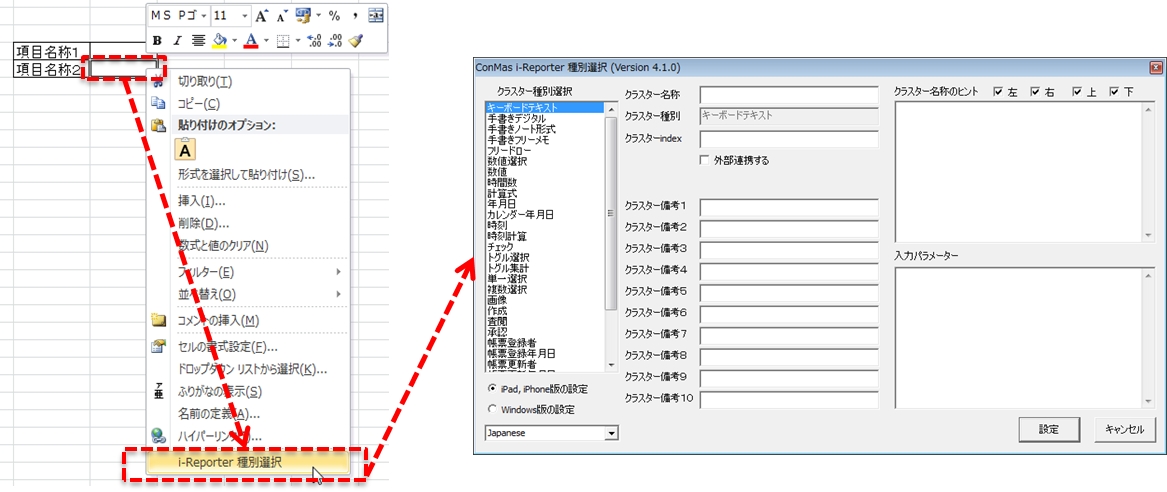
Excelアドイン
Excelアドイン画面 アドイン上でクラスターの各種設定を行います。
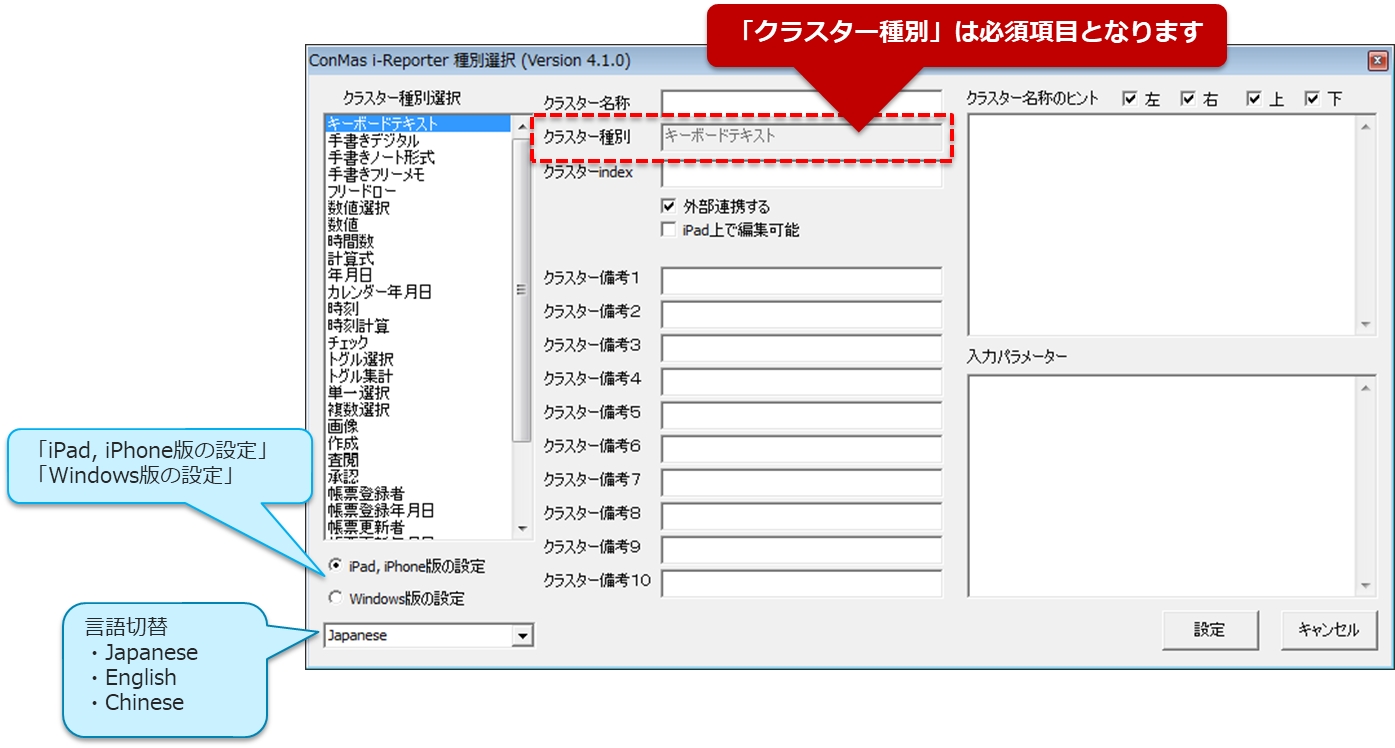
Excelアドイン クラスター名称の設定
クラスター名称の設定
クラスター名称は任意に入力できます。 画面右の「クラスター名称のヒント」から選択して入力もできます。 空白にした場合は、Designerで取り込んだ際に自動で名称がセットされます。
クラスター名称のヒントから選択する場合

Excelアドイン クラスター名称のヒントの検索
クラスター名称のヒント一覧上部のチェックボックス アドインを起動したセルを中心として「左」「右」「上」「下」のどの方向へセル値を検索し、候補とするかを指定します。 複数のチェックボックスを指定していた場合、「左」>「右」>「上」>「下」の優先順で周囲のセル値を検索していきます。
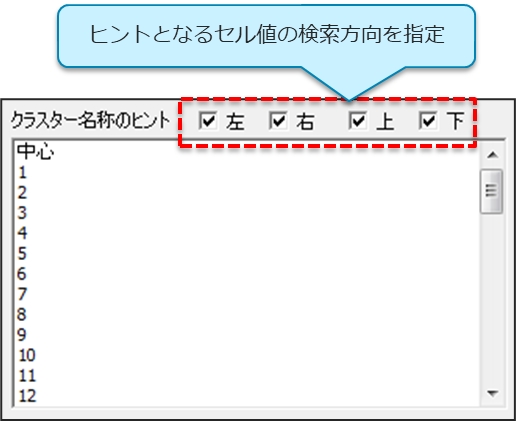
「左」「右」「上」「下」すべてにチェックを入れた場合のセル検索順番(図中の数値がセル値の検索順番)
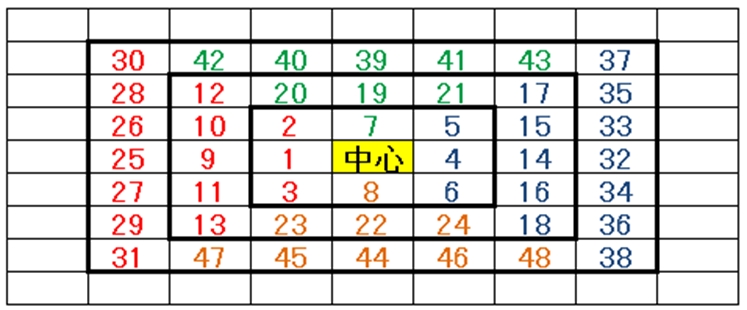
「左」のみチェックを入れた場合のセル検索順番

「右」のみチェックを入れた場合のセル検索順番
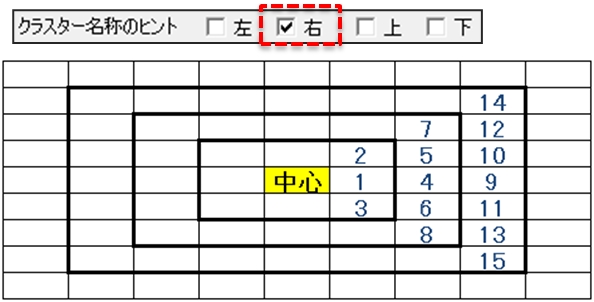
「上」のみチェックを入れた場合のセル検索順番
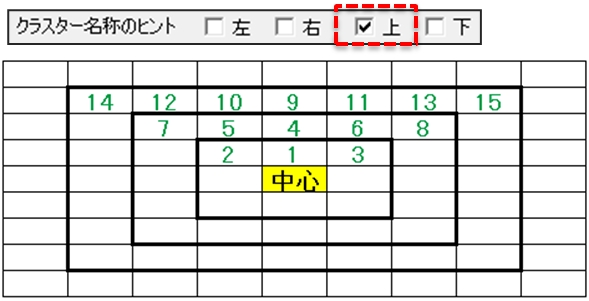
「下」のみチェックを入れた場合のセル検索順番
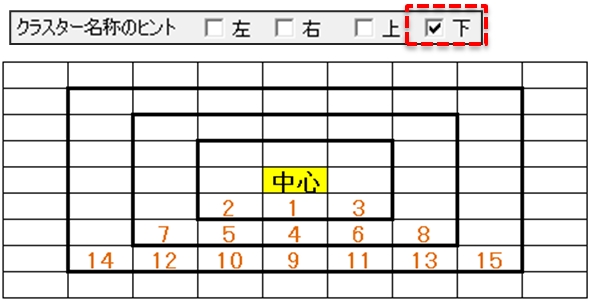
Excelアドイン クラスター種別の設定
アドイン画面左の「クラスター種別選択」よりクラスター種別を選択します。 選択したクラスター種別が「クラスター種別」に設定されます。

Excelアドイン クラスター種別選択リストの切替え
「iPad, iPhone版の設定」を選択するとすべてのクラスター種別がリストに表示されます。 「Windows版の設定」を選択した場合、Windows版で使用可能なクラスター種別のみがリストに表示されます。
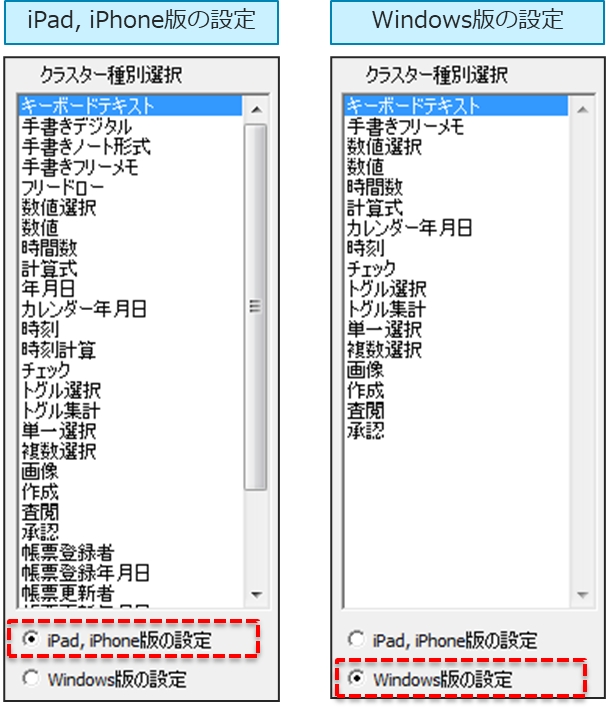
リストの切替はVer.4.1 以降で利用できます。
Ver.4.1 以降では「フリードロー」と「手書きフリーメモ」の同一定義内での共存が可能となりました。 そのため、「フリードローを使用」「手書きフリーメモを使用」の切替え機能は廃止となりました。
Excelアドイン クラスターindexの設定
クラスターindex は、クラスター情報のキーとなる0始まりで採番される数値です。 クラスターindex は同一シート内で一意である必要があります。 空白のままにしておくと、Designer へ取り込む際に自動採番されます。
通常はクラスターindexの設定は必要ありません。明示的に特定のクラスターindexを設定したい場合のみ設定してください。
帳票定義をDesignerへ取込んでサーバー保存した後は、システム情報の整合性を保持するためにクラスターindexの変更は行わないでください。
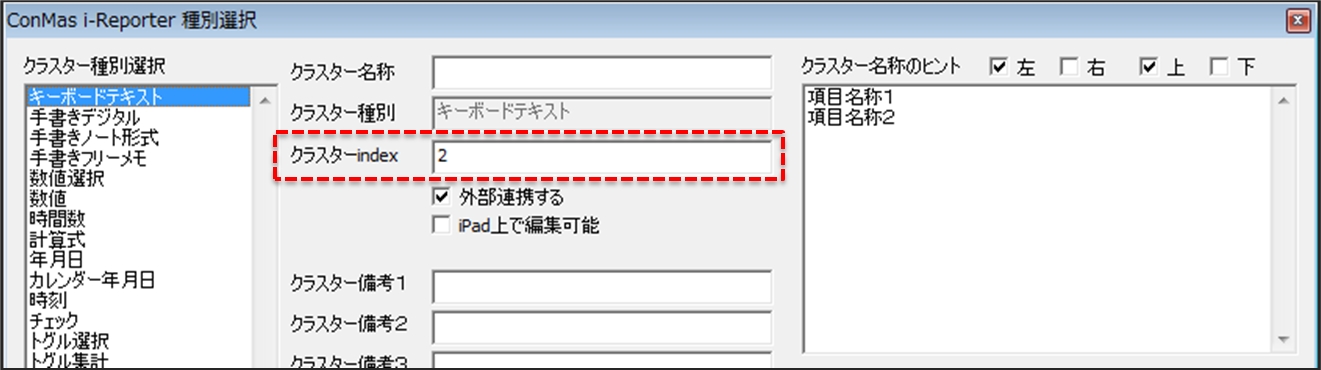
Excelアドイン 外部連携の設定
「外部連携する」にチェックすると外部連携を行う設定になります。
チェックを入れると「iPad上で編集可能」という項目が表示されます。これは外部連携で入力された値をiPad上で編集可能とするかどうかの設定です。 「外部連携する」のチェックを外すと「iPad上で編集可能」の項目は非表示になります。

外部連携可能なクラスター種別
KeyboardText
キーボードテキスト
Handwriting
手書きデジタル
FreeText
手書きフリーメモ
Numeric
数値選択
InputNumeric
数値
NumberHours
時間数
Date
年月日
CalendarDate
カレンダー年月日
Time
時刻
Check
チェック
MultipleChoiceNumber
トグル選択
Select
単一選択
MultiSelect
複数選択
Image
画像
QRCode
バーコード
CodeReader
コードリーダー
外部連携可能なクラスター種別は上記表のとおりです。 その他のクラスター種別の場合は、外部連携設定をしていても無視されます。
Excelアドイン 入力パラメーターについて
「入力パラメーター」には、Designer上で編集したクラスターの設定情報が表示されます。
Designerへ取り込んだ帳票定義を再びExcelファイルに出力する際、Designerで編集したクラスターの設定情報をExcelファイル上に記録しておくために使用されます。
空白のままでDesignerに取込んだ際は各クラスター情報のデフォルト設定が適応されます。
編集は行わないでください。
編集してパラメーターに不整合が生じると、Designerに正常に取り込みできなくなります。
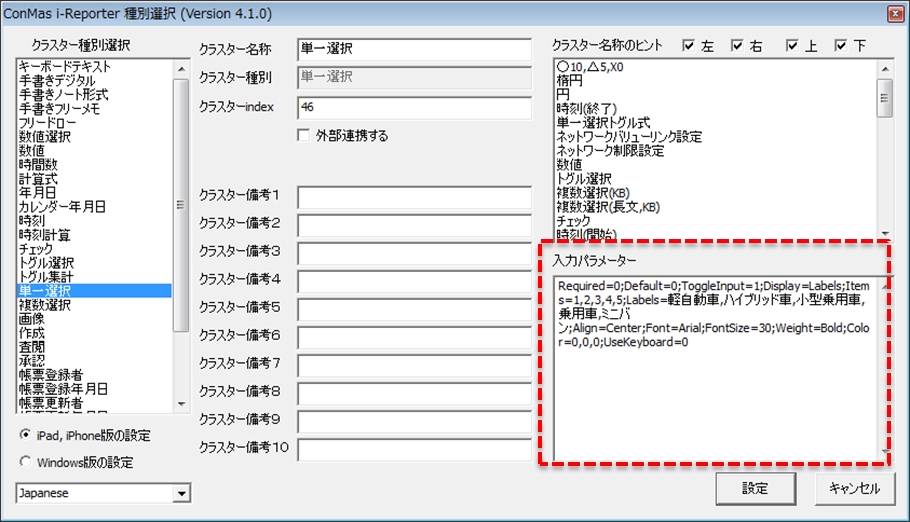
Excelアドイン セルのコメント情報
セルへ挿入されるコメント情報は、行ごとに以下のように定義されます。
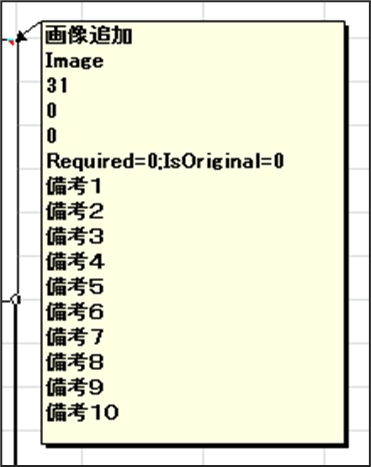
1行目:クラスター名称
2行目:クラスター種別
3行目:クラスターindex(同一シート内で一意制約)
4行目:読み取り専用設定(1:読み取り専用、0:編集可能)
5行目:外部連携設定(1:外部連携する、0:しない)
6行目:入力パラメーター情報
7行目:クラスター備考1
8行目:クラスター備考2
9行目:クラスター備考3
10行目:クラスター備考4
11行目:クラスター備考5
12行目:クラスター備考6
13行目:クラスター備考7
14行目:クラスター備考8
15行目:クラスター備考9
16行目:クラスター備考10
※6行目の入力パラメーター情報は長くなる場合に折り返し表示されます。
※ConMas Designer上で何も設定されなかった項目は空白行になります。
コメントの直接編集は行わないでください。
編集して不整合が生じると、ConMas Designerに正常に取り込みできなくなります。
Excelアドイン クラスター備考(1~10)
クラスター備考1~10を設定します。必要ない場合は空欄のままにしておきます。
Designerへ取り込み後に各クラスターの入力パラメーター画面にて参照、編集ができます。
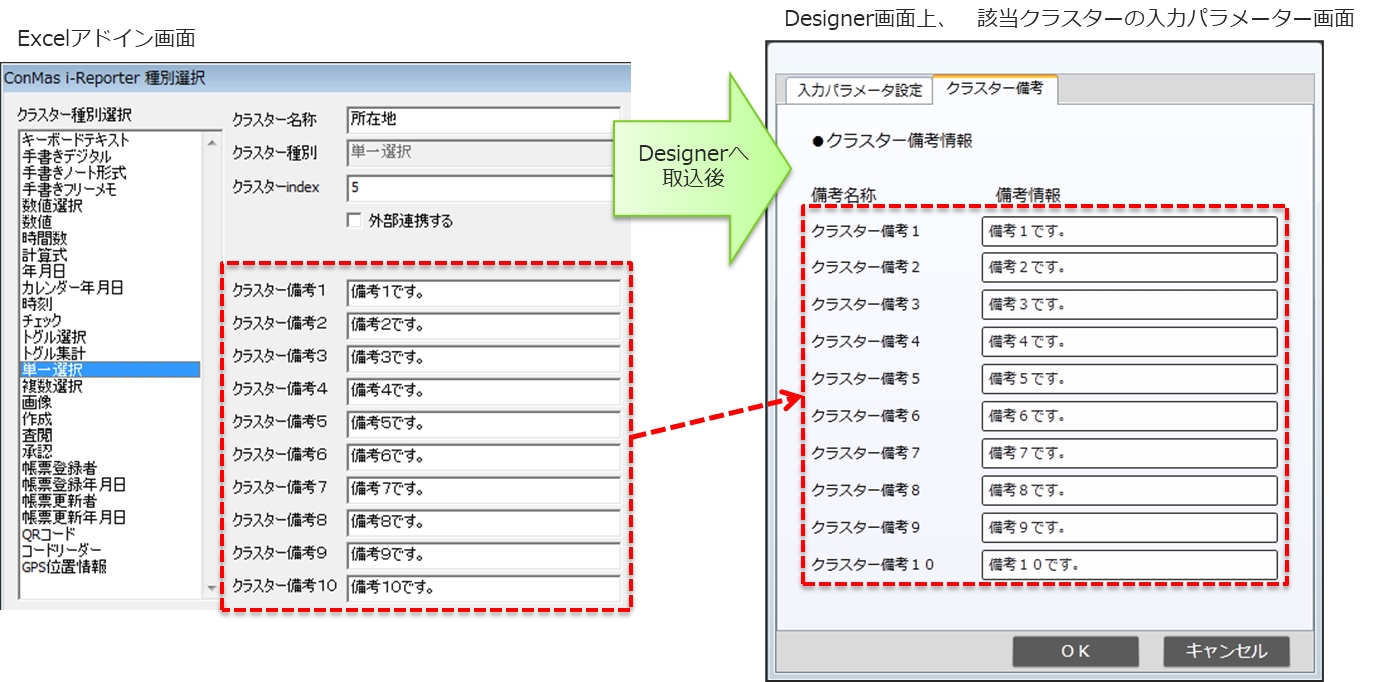
最終更新